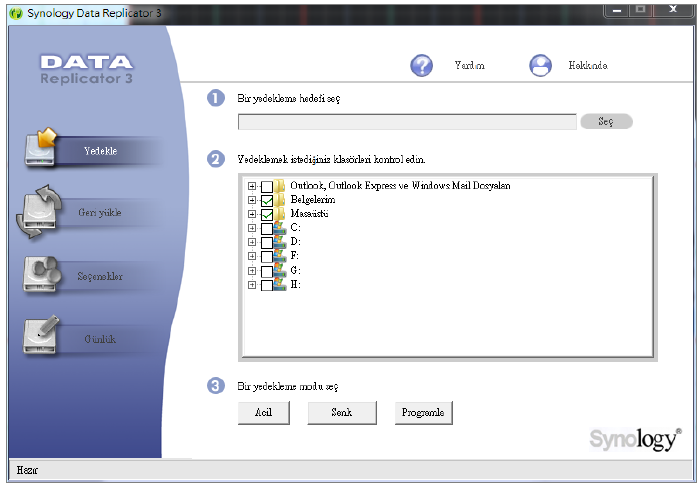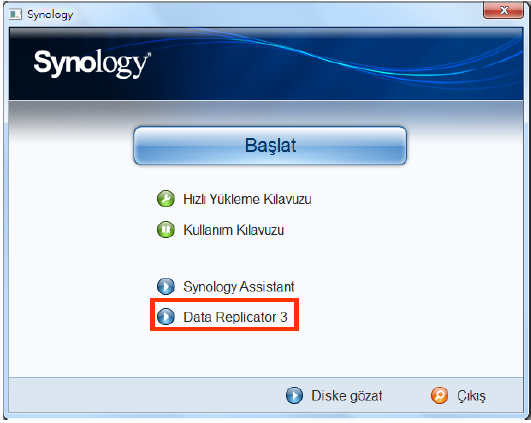Synology Ürünlerinde Data Replicator Kullanımı
Bu dökümanda Synology ürünleriyle ilgili data replicator uygulamaları yer almaktadır.
Synology-tasarımlı Data Replicator 3, verileri Windows bilgisayardan Synology DiskStation'a yedeklemenizi sağlar. Mac veya Linux kullandığınızda da Synology DiskStation yedekleme hedefiniz olarak kullanılabilir.
Windows için Data Replicator Kullanın
Synology Data Replicator yükleme paketi, Yükleme CD'sinde ve Synology'nin İndirme Merkezinde bulunabilir: http://www.synology.com/support/download.php
Data Replicator Ne Yapabilir?
* Windows bilgisayarınız üzerindeki belirli klasörleri izler ve izlenen bir klasörde içerik değişikliği yapıldığında gerçek zamanlı bir yedekleme gerçekleştirir.
* Yedekleme sürümlerini ve geri yükleme noktalarını ayarlayabilir.
* Tercihinize göre Synology DiskStation'dan Windows bilgisayarınıza yedekleme verisini geri yükler.
Önemli:
* Bilgisayarınız ve Synology DiskStation aynı şifrelemeyi kullanmalıdır.
* Synology Data Replicator 3, Synology Data Replicator'un sonraki neslidir. Synology DiskStation üzerindeki verilerden sadece Data Replicator 3 yüklendikten sonra yedeklenmiş olan verileri yedekleyebilir. Kullanıcılar verileri Synology DiskStation üzerine Synology Data Replicator kullanarak yedeklemişse, Synology Data Replicator 3 kullanmadan önce Synology DiskStation üzerindeki verilerin bilgisayara geri yüklenmesini öneririz.
Data Replicator Gereksinimi
* Boş HDD alanı: 5MB
* İşletim Sistemi: Windows 2000 veya yukarısı
* En İyi Ekran Çözünürlüğü: 1024 x 768 veya yukarısı
* Ağ Ortamı: TCP/IP üzerinden Microsoft Networking etkinleştirilmeli ve Synology DiskStation ile ağ bağlantısı olmalıdır
Data Replicator'u Yükleyin
1 Yükleme CD'sini bilgisayarınızın optik sürücüsüne takın.
2 Data Replicator 3 üzerine tıklayın ve yüklemeyi tamamlamak için ekrandaki yönergeleri izleyin.
Data Replicator Kullanın
Data Replicator kullanımı hakkında ayrıntılı bilgi için Yardım düğmesine tıklayarak Yardımına bakın.
Mac için
Synology DiskStation Apple Time Machine ile yedekleme için uyumluluk sağlar. Mac kullanıcıları verilerini sorunsuz olarak Synology DiskStation'ın paylaşımlı klasörüne yedekleyebilirler
Synology DiskStation'ı Time Machine'nin yedekleme hedefi olarak ayarlamak için:
1 Ana Menü>Denetim Masası>Win/Mac/NFS seçeneğine gidin ve Mac dosya hizmetini etkinleştir'i işaretleyin.
2 Bir paylaşımlı klasörü Time Machine açılan menüsünden seçin. Seçilen paylaşımlı klasör Time Machine'nin yedekleme hedefi olacaktır.
Not: Time Machine kullanımı hakkında daha fazla bilgi için Mac bilgisayarınızdaki yardıma bakın.
Linux için rsync kullanın
Linux verisini Synology DiskStation'a yedeklemek için rsync kullanabilirsiniz